Как да промените настройките за сигурност в Microsoft Edge

Edge улеснява запазването на безопасността при сърфиране. Ето как да промените настройките за сигурност в Microsoft Edge.
Microsoft Edge включва няколко мощни функции по подразбиране, които ви позволяват да извлечете повече от мрежата. Докато Microsoft улеснява анотирането на уеб страници с Web Notes, търсенето на информация с Cortana и наслаждаването на статии в режим на четене, можете да подобрите изживяването си с Edge допълнително, като инсталирате разширения.
Microsoft пусна магазина за разширения на Edge с актуализацията за годишнина на Windows 10 миналото лято. Ако все още използвате актуализацията от ноември 2015 г. или оригиналната версия на Windows 10, няма да можете да инсталирате никакви разширения.
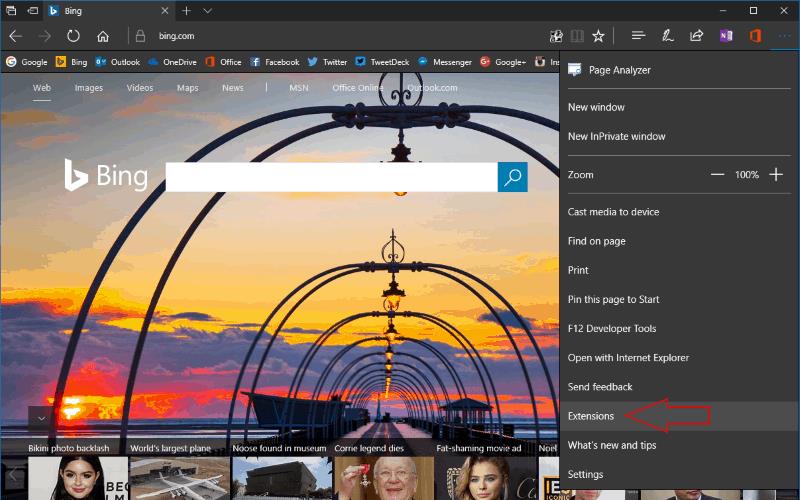
За да започнете с разширенията, първо ще трябва да ги намерите. Разширенията се инсталират от Windows Store, но приложението Store не включва раздел за директен достъп до тях. Въпреки че в категорията „Приложения“ има колекция от разширения на Microsoft Edge, най-надеждният начин за преглед на каталога е достъпът до него от самия Edge.
Щракнете върху трите точки в горния десен ъгъл, за да отворите менюто на Edge и след това щракнете върху „Разширения“, за да стигнете до менюто с разширения. От тук щракнете върху „Вземете разширения от магазина“, за да превключите към Windows Store и да намерите нови разширения.
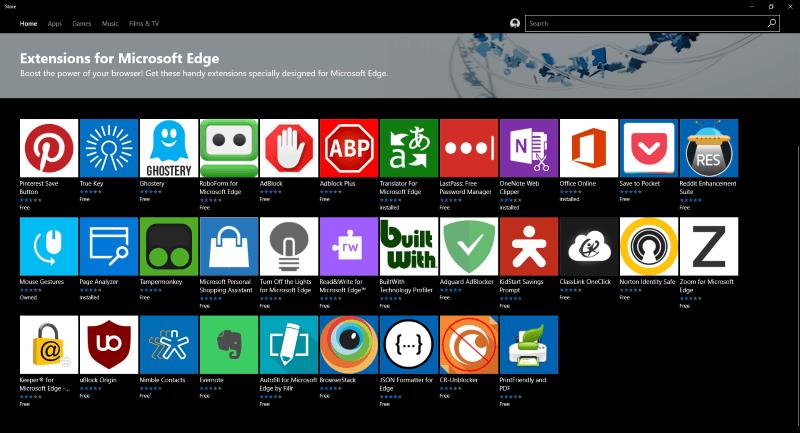
The Store page will display all the currently available extensions. The selection is still very limited but it is gradually growing. There are a few options from Microsoft, including OneNote Web Clipper and Bing Translator, and a handful of popular third-party offerings such as Adblock Plus, Ghostery and LastPass. Once you've found an extension you like, visit its store page and click the "Get" button to download it. It'll install like any other app from the Store but you'll need to restart Edge to enable it.
When the extension is downloaded and installed, it'll be ready to use in Edge. If the extension has a navigation bar button, it will appear to the left of Edge's menu icon. Other extensions might not offer a user interface, instead adjusting page elements to tweak the browsing experience.
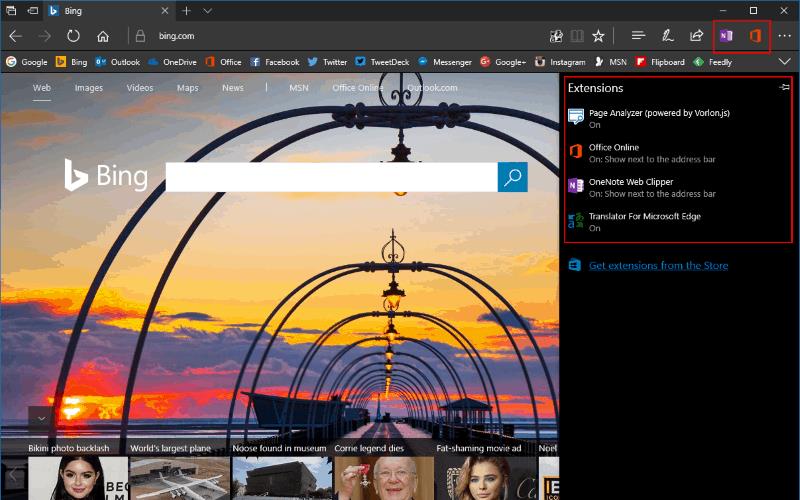
To customise the operation of extensions, return to their dedicated Edge menu by clicking the "..." icon and then "Extensions" again. All of your installed extensions will now display in the list. If you click one, its settings page will appear. You can view a description of the extension, its current version and its granted permissions.
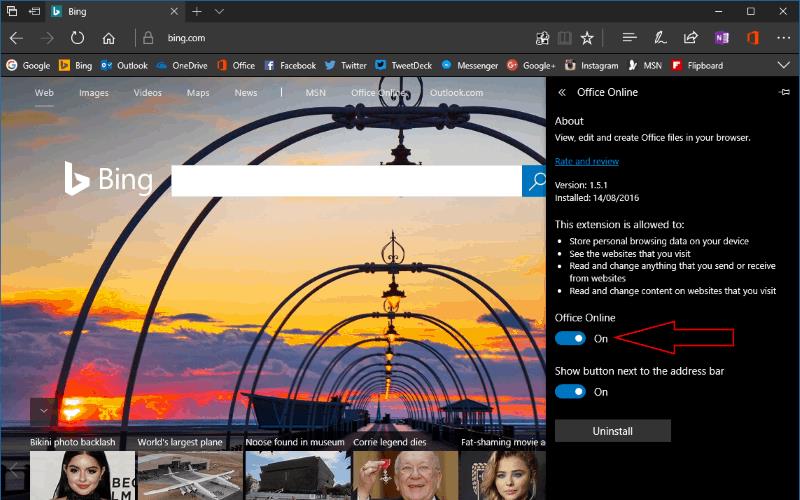
To disable an extension, click the toggle button underneath its name. Although it isn't labelled well, this button controls whether the extension is loaded with Edge. You might need to disable an extension if you suspect it's slowing your browser down or is causing problems on webpages. Alternatively, you can remove the extension entirely with the "Uninstall" button.
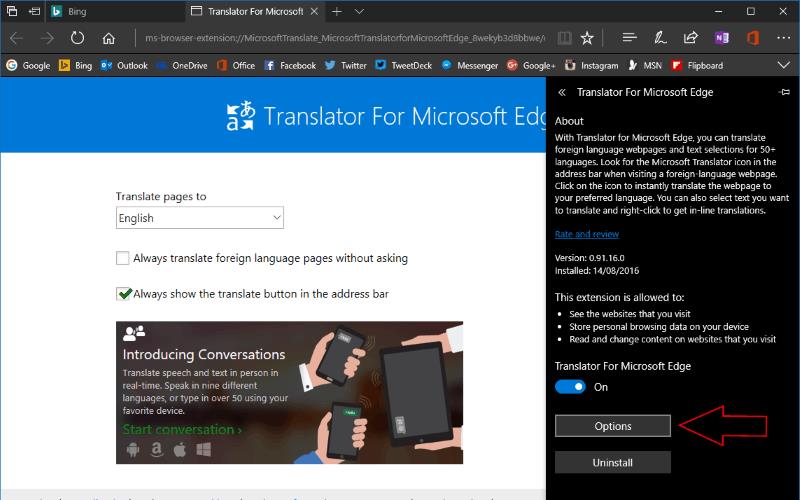
Depending on the extension, you might also see other toggles in its menu. The "Show button next to the address bar" option controls whether the extension's icon should appear in Edge's menu bar. If you turn this option off, the extension will instead appear at the top of the main Edge menu, accessed with the "..." icon. Finally, some extensions, like Translator, may display a link to a dedicated settings page. This lets you change more details than can fit within Edge's own extension management pane.
Разширенията за Microsoft Edge могат да направят браузъра по-опростен и по-удобен за използване. Въпреки че все още не притежава хилядите разширения, налични за Google Chrome и Mozilla Firefox, изборът непрекъснато нараства, тъй като разработчиците пренасят своите продукти. Можете да очаквате да видите още разширения да пристигнат в близко бъдеще, добавяйки нови интеграции с услуги на трети страни и допълнителна функционалност на Edge.
Edge улеснява запазването на безопасността при сърфиране. Ето как да промените настройките за сигурност в Microsoft Edge.
Научете топ 10 съвета и трика за Microsoft Edge, за да извлечете максимума от браузъра с помощта на нови функции и подобрения.
Ако сте закупили нов компютър и искате да прехвърлите своите отметки на MS Edge на новата машина, можете да използвате опцията Синхронизиране.
Ако искате да се отървете от съобщението Restore pages на Microsoft Edge, просто затворете браузъра или натиснете клавиша Escape.
Има какво да очаквате с новия браузър Microsoft Edge и в това ръководство ще ви покажем как можете да го изтеглите.
За тези от вас, които работят с Windows 10 и биха искали да деактивират Adobe Flash в Microsoft Edge, ето кратък съвет за активиране или деактивиране на Flash. Adobe Flash
Случвало ли ви се е да сте в средата на нещо на вашия компютър с Windows 10 и да сте прекъснати и трябва да излезете или да изключите компютъра си? Искате ли да има начин да
С Windows 10 Insider Preview build 14361, Windows Insider вече могат да изтеглят и инсталират разширение LastPass за браузъра Edge на Microsoft.
Ето как можете да спечелите и спестите допълнителни точки на Microsoft Rewards.
Скриптовете за проследяване са почти универсална част от интернет. Рекламодателите ги използват, за да наблюдават вашата интернет активност във възможно най-много уебсайтове. Microsoft Edge за Android има функция за блокиране на тракер, която можете да използвате, за да защитите поверителността си. Научете как да го използвате с този урок.
Всички браузъри съхраняват вашата активност при сърфиране локално в браузъра, като използват функция, наречена история на сърфиране. Историята на сърфиране може да бъде полезна функция, Защитете поверителността си в Microsoft Edge за Android, като изчиствате редовно историята и данните на браузъра. Просто използвайте тези стъпки.
Много хора ще са забелязали, че когато се опитате да отворите определени уебсайтове в браузъра на телефона си, приложението се отваря вместо уебсайта. В някои Научете как да спрете Microsoft Edge за Android да отваря други приложения, когато изберете връзка.
Прогресивно уеб приложение, известно още като PWA накратко, е вид приложен софтуер, създаден с помощта на HTML, CSS и Javascript. PWA работят на всяка платформа и
Microsoft току-що пусна първите версии на Insider на предстоящия си браузър Edge, задвижван от Chromium. Много функции в момента липсват или са недовършени,
Microsoft представи Microsoft Edge Dev и Canary Channels, които са браузърът Microsoft Edge, базиран на Chromium. В крайна сметка комбинация от тях
Ако Microsoft Edge не открие валиден сертификат за сигурност за уеб страницата, която посещавате, ще я блокира.
Ако не можете да възпроизвеждате видеоклипове на Amazon Prime на Microsoft Edge, деактивирайте хардуерното ускорение в настройките на браузъра си.
Тъмният режим е алтернативна тема за приложения и операционни системи, която заменя традиционните светли теми с по-тъмни цветове. Един от основните начини за намаляване на напрежението на очите и пестене на енергия, като активирате Dark Mode в браузъра Edge за Android. Просто използвайте тези стъпки.
Ако Chrome може да има своя скрита игра, защо не и Microsoft Edge, нали? С тайната игра Edges вие няма да сте динозавър, а истински човек. Тази игра Браузърът Microsoft Edge има скрита игра за сърфиране. Научете как да получите достъп до това великденско яйце с тези стъпки.
Имаше много случаи, в които потребителите не можеха да използват колелото на мишката на Edge. Това ръководство ви показва как да отстраните проблема.
Научете как да промените темата, цветовете и настройките си в Windows 11 за перфектно изживяване на работния плот.
Научете топ 10 съвета и трика за Microsoft Edge, за да извлечете максимума от браузъра с помощта на нови функции и подобрения.
Научете как да активирате връзките на отдалечен работен плот на Windows 10 и получете достъп до вашия компютър от всяко устройство.
Bluetooth ви позволява да свързвате устройства и аксесоари с Windows 10 към вашия компютър без нужда от кабели. Открийте как да решите проблеми с Bluetooth.
Ако мислите как да промените потребителското име в Instagram, вие сте на правилното място. Прочетете блога от началото до края, за да разберете лесните стъпки и полезните съвети.
Синхронизирайте настройките на Windows 10 на всичките си устройства с новото приложение Настройки. Научете как да управлявате настройките за синхронизиране на вашия акаунт в Microsoft.
Открийте как да използвате Bing по-ефективно с нашите 8 съвета и трика. Научете как да подобрите търсенето си в Bing.
Опитвате се да изтриете празна страница в Word? В това ръководство ще ви покажем как да изтриете страница или празна страница в Word.
Това е един от най-големите въпроси, които потребителите задават, ако могат да видят „кой е прегледал техния профил в Instagram“. Научете как да проследите тези, които гледат профила ви!
Въпреки че телевизорът вероятно ще функционира добре без интернет връзка, ако имате кабелен абонамент, американските потребители започнаха да преминават към онлайн

























